Fastboot - это один из режимов работы для смартфонов Xiaomi, который позволяет выполнить ряд операций на уровне системы. Этот режим можно использовать для устранения различных проблем с устройством, установки кастомных прошивок и восстановления заводских настроек. Однако, при работе в режиме Fastboot, можно столкнуться с непредвиденными ошибками, которые могут серьезно повредить устройство.
Для успешной работы в режиме Fastboot необходимо правильно его активировать и знать, как устранить возможные проблемы. Прежде всего, нужно правильно установить драйверы и программу для работы с Fastboot на компьютере. Затем, подключите свой смартфон Xiaomi к компьютеру с помощью USB-кабеля и переведите его в режим Fastboot. Для этого, выключите устройство, затем одновременно удерживайте кнопку "Громкость вниз" и кнопку "Питание", пока на экране не появится логотип Fastboot.
Когда смартфон находится в режиме Fastboot, на компьютере можно выполнять различные команды, такие как перепрошивка, снятие блокировки загрузчика и т.д. Однако, при выполнении этих операций могут возникнуть ошибки, которые могут привести к неработоспособности устройства. Например, неправильная прошивка или некорректное использование команды может вызвать "кирпич" - ситуацию, когда смартфон становится полностью нерабочим.
Если вы столкнулись с ошибками при работе в режиме Fastboot на смартфоне Xiaomi, не паникуйте. В большинство случаев проблемы можно решить. Например, если у вас возникла ошибка "Изображение 'boot' не совпадает с устройством", это означает, что загрузчик устройства заблокирован, и вы должны разблокировать его с помощью команды "fastboot oem unlock". Важно помнить, что разблокировка загрузчика может привести к утере всех данных на устройстве, поэтому перед выполнением этой команды сделайте резервную копию данных.
Fastboot на Xiaomi - инструкция и ошибки

Инструкция по входу в режим Fastboot:
- Выключите смартфон.
- Зажмите и удерживайте кнопку громкости вниз и кнопку включения одновременно.
- Когда появится логотип Xiaomi, отпустите кнопку включения, но продолжайте удерживать кнопку громкости.
- Дождитесь появления экрана с надписью "FASTBOOT".
Теперь вы находитесь в режиме Fastboot и можете начинать выполнение различных команд.
Некоторые распространенные проблемы и их решения:
- Ошибка: "device not found"
Эта ошибка означает, что ваш компьютер не может обнаружить подключенное устройство Xiaomi в режиме Fastboot. Для решения этой проблемы вам нужно установить драйверы ADB и Fastboot для вашего устройства. Их можно найти на официальном сайте Xiaomi или в специализированных форумах. - Ошибка: "command not found"
Если вы получаете сообщение об ошибке "command not found" при выполнении команды в режиме Fastboot, это означает, что у вас отсутствует необходимая утилита или она не находится в переменной среды PATH. Для исправления этой проблемы вам нужно установить и настроить Android SDK, который содержит необходимые утилиты. - Ошибка: "FAILED (remote: Partition flashing is not allowed")
Эта ошибка может возникнуть, если вы пытаетесь установить прошивку на раздел, который защищен от записи. В этом случае вам нужно разблокировать загрузчик на вашем устройстве, прежде чем устанавливать прошивку. Обратитесь к документации или официальному сайту Xiaomi для получения подробной инструкции по разблокировке загрузчика.
Режим Fastboot на смартфонах Xiaomi - мощный и полезный инструмент для решения проблем с устройством. Следуйте инструкциям, чтобы установить и настроить необходимые драйверы и утилиты, и вы сможете успешно использовать режим Fastboot.
Отключение Fastboot на Xiaomi

Прежде чем переходить к отключению Fastboot, обязательно сделайте резервную копию важных данных на вашем Xiaomi устройстве. Это поможет вам избежать потери информации при проведении процедуры.
Для отключения Fastboot на Xiaomi устройстве выполните следующие шаги:
- Включите свое устройство и откройте приложение "Настройки".
- Прокрутите вниз и найдите раздел "О телефоне" или "О планшете".
- Нажмите на этот раздел, чтобы открыть дополнительные параметры.
- В появившемся меню найдите пункт "Параметры разработчика". Обычно он находится внизу списка.
- Войдите в этот раздел и найдите опцию "Отладка по USB".
- Нажмите на опцию "Отладка по USB", чтобы отключить ее.
После выполнения этих шагов Fastboot будет отключен на вашем Xiaomi устройстве, и вы больше не сможете запустить его или выполнять любые операции через него. Если вам все же потребуется использовать Fastboot в будущем, вы сможете повторить те же шаги, но вместо шага 6 включить опцию "Отладка по USB".
Отключение Fastboot на Xiaomi позволяет защитить ваше устройство от несанкционированного доступа и предотвратить случайное выполнение нежелательных операций. Если у вас возникли проблемы или ошибки при отключении Fastboot, не стесняйтесь обратиться за помощью к специалистам или к сообществу пользователей Xiaomi на форумах.
Устранение ошибок Fastboot на Xiaomi

- Ошибка "Device not found": Если вы сталкиваетесь с этой ошибкой, сначала убедитесь, что у вас установлены драйверы для вашего устройства Xiaomi. Если драйверы установлены, попробуйте подключить устройство к другому USB-порту или использовать другой USB-кабель. Также, убедитесь, что ваше устройство находится в режиме Fastboot.
- Ошибка "Unknown command": Если вы получаете эту ошибку при выполнении команды Fastboot, убедитесь, что вы использовали правильный синтаксис команды. Проверьте документацию для вашего устройства Xiaomi или выполните команду "fastboot help", чтобы узнать доступные команды и их синтаксис.
- Ошибка "Partition table doesn't exist": Эта ошибка может возникнуть, если у вас неправильно созданы разделы на устройстве. Чтобы исправить эту ошибку, вам понадобится пересоздать разделы и переустановить прошивку. Обратитесь к документации для вашего устройства или посетите форумы Xiaomi, чтобы получить подробные инструкции.
Это лишь несколько примеров ошибок, с которыми пользователи могут столкнуться при использовании Fastboot на устройствах Xiaomi. Если вы столкнулись с другими ошибками, рекомендуется обратиться за помощью к разработчикам устройства или посетить официальный форум Xiaomi для получения решения проблемы.
Проблема с разблокировкой загрузчика Xiaomi

1. Ошибка "Couldn't verify login data"
Если вы получили данную ошибку при попытке разблокировки загрузчика, возможно, вы указали некорректные данные своей учетной записи Mi. Убедитесь, что вы используете правильную комбинацию логина и пароля. Также обратите внимание на язык ввода, системное время и дату на вашем устройстве.
В случае, если учетная запись Mi была заблокирована, вам следует восстановить доступ к ней или создать новую учетную запись, чтобы продолжить процедуру разблокировки загрузчика.
2. Ошибка "Couldn't unlock - couldn't verify device"
Если вы столкнулись с этой ошибкой, это может означать, что ваше устройство Xiaomi находится в списке несовместимых или заблокированных моделей. Обычно эта проблема возникает, когда на вашем смартфоне установлена слишком новая или старая версия MIUI или официальная прошивка.
Следует убедиться, что ваша прошивка соответствует требованиям для разблокировки загрузчика. В некоторых случаях прошивку необходимо обновить или откатить до более стабильной версии, чтобы успешно разблокировать загрузчик.
3. Ошибка "Unknown error"
Если вы получили эту неопределенную ошибку, возможно, вам поможет выполнение нескольких дополнительных шагов:
- Проверьте наличие последних версий fastboot и adb на вашем компьютере;
- Попробуйте использовать другой USB-кабель или USB-порт;
- Установите драйвера устройства Xiaomi на компьютер.
Если эти действия не решают проблему, попробуйте воспользоваться другим компьютером или операционной системой, чтобы исключить возможные проблемы с вашей текущей конфигурацией.
Заметка: Прежде чем производить разблокировку загрузчика на своем устройстве Xiaomi, обязательно создайте резервную копию всех важных данных, так как этот процесс сбросит все настройки и удалит все пользовательские данные.
Восстановление прошивки в режиме Fastboot на Xiaomi
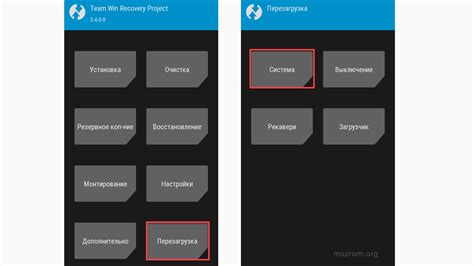
Для восстановления прошивки в режиме Fastboot на Xiaomi вам потребуются следующие инструменты и материалы:
| Инструменты | Материалы |
|---|---|
| Компьютер с установленной операционной системой Windows или macOS | Скачанный файл прошивки для вашего устройства Xiaomi |
| USB-кабель для подключения устройства к компьютеру | Распаковщик архивов, например, 7-Zip или WinRAR |
| Установленное приложение Minimal ADB and Fastboot | Резервная копия данных, сохраненных на устройстве |
Процесс восстановления прошивки в режиме Fastboot на Xiaomi включает следующие этапы:
- Шаг 1: Подготовка компьютера
- Шаг 2: Установка драйверов
- Шаг 3: Вход в режим Fastboot
- Шаг 4: Подключение устройства к компьютеру
- Шаг 5: Установка прошивки в режиме Fastboot
- Шаг 6: Перезагрузка устройства
Подробная инструкция по каждому этапу восстановления прошивки в режиме Fastboot на Xiaomi приведена в следующих разделах статьи. Следуйте указаниям и осторожно выполняйте все действия, чтобы избежать нежелательных последствий для вашего устройства. При возникновении затруднений или ошибок обратитесь к специалисту или официальному сервисному центру Xiaomi.
Частые ошибки при использовании Fastboot на Xiaomi

При использовании Fastboot на смартфонах Xiaomi могут возникать различные проблемы. Вот некоторые из наиболее частых ошибок, с которыми пользователи сталкиваются:
Ошибка "Device not found"
Эта ошибка происходит, когда Fastboot не может найти подключенное устройство. Проверьте, что ваш Xiaomi смартфон подключен к компьютеру правильно и установлены все необходимые драйвера.
Ошибка "Command not found"
Эта ошибка может возникнуть, если вы вводите неправильную команду Fastboot. Убедитесь, что вы вводите правильные команды и следите за правильным синтаксисом.
Ошибка "FAILED (remote: Partition not found)"
Эта ошибка возникает, когда Fastboot не может найти указанное разделение на устройстве. Убедитесь, что вы указываете правильное имя раздела в команде Fastboot.
Ошибка "FAILED (remote: Device is locked.)"
Эта ошибка возникает, когда пытаетесь загрузить на устройство неофициальное программное обеспечение или изменить разделы, которые защищены. Разблокируйте устройство перед использованием Fastboot для внесения изменений.
Если вы столкнулись с другими ошибками или проблемами при использовании Fastboot на Xiaomi, рекомендуется искать решения в специализированных форумах и ресурсах, где опытные пользователи и разработчики могут помочь.
Установка кастомных прошивок через Fastboot на Xiaomi
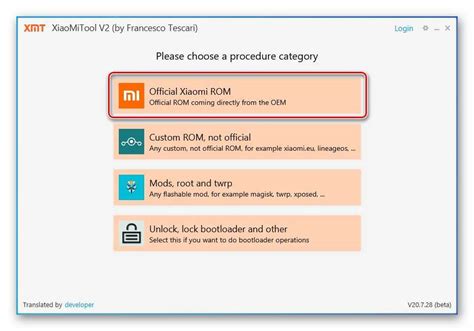
Перед установкой кастомных прошивок необходимо сделать бэкап данных, чтобы в случае проблем можно было вернуть систему к рабочему состоянию. Обратите внимание, что процесс установки кастомной прошивки может отличаться в зависимости от конкретной модели Xiaomi.
Для начала, убедитесь, что на компьютере установлены необходимые драйверы Fastboot для вашего устройства Xiaomi. Затем:
- Скачайте прошивку для вашей модели Xiaomi и распакуйте ее на компьютере.
- Включите режим разработчика на вашем устройстве, перейдя в настройки, затем "О телефоне" и многократно нажмите на "Версия MIUI", пока не появится сообщение о том, что вы стали разработчиком.
- Включите режим отладки USB, перейдя в настройки, затем "О телефоне", "Режим разработчика" и включите "Отладку по USB".
- Выключите устройство Xiaomi и зажмите кнопку питания и громкости вниз одновременно, чтобы войти в режим Fastboot.
- Подключите устройство к компьютеру с помощью USB-кабеля.
- Откройте командную строку или терминал на компьютере и перейдите в папку, где распакована прошивка.
- В командной строке введите команду "fastboot devices", чтобы убедиться, что ваше устройство видно.
- Если ваше устройство видно, введите команду "fastboot flash <имя раздела> <имя файла.img>", заменив <имя раздела> и <имя файла.img> на соответствующие значения.
- Повторите предыдущий шаг для каждого раздела, который требует обновления.
- После установки всех разделов введите команду "fastboot reboot", чтобы перезагрузить устройство.
После перезагрузки устройства вы можете наслаждаться новой кастомной прошивкой на вашем Xiaomi. Обратите внимание, что установка кастомной прошивки может привести к потере гарантии на устройство и возникновению непредвиденных проблем. Будьте осторожны и следуйте инструкциям внимательно.



